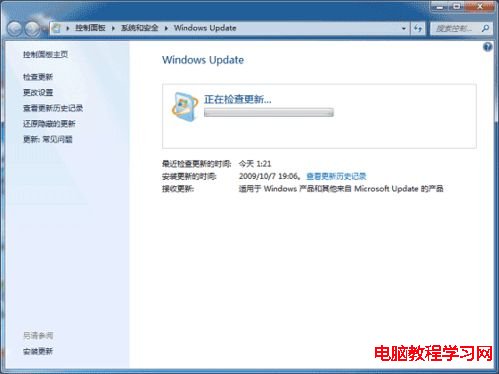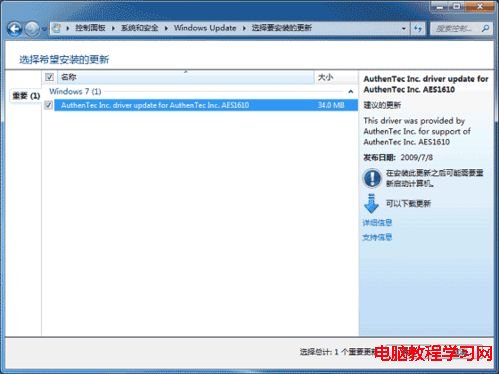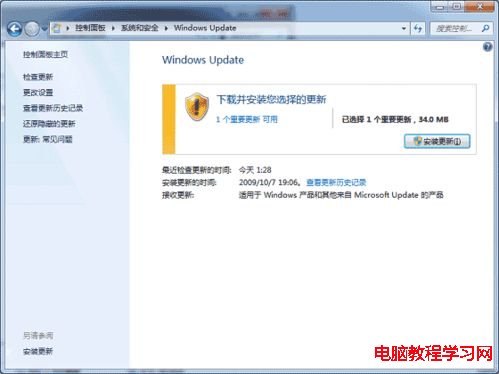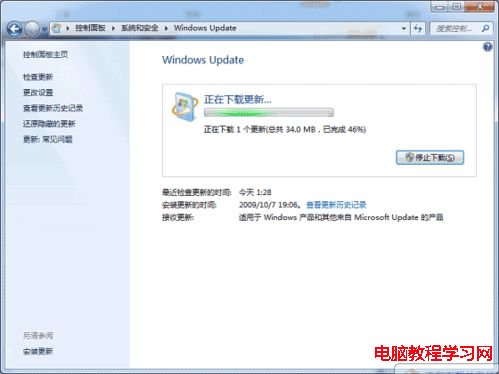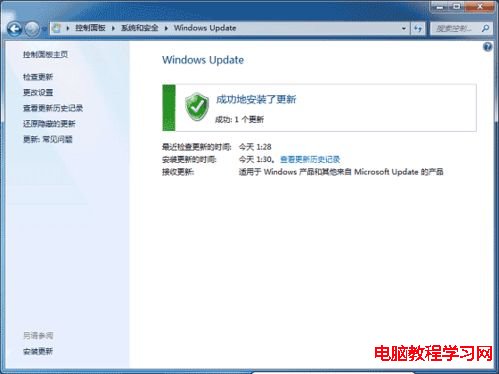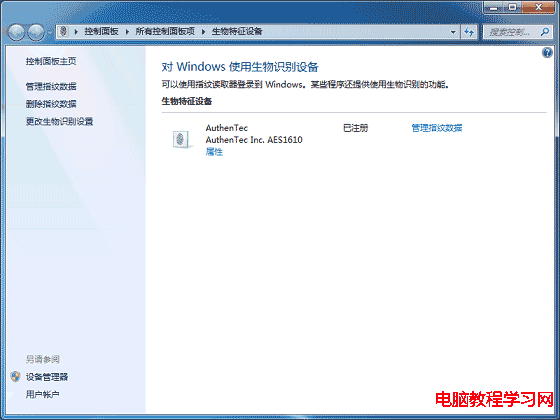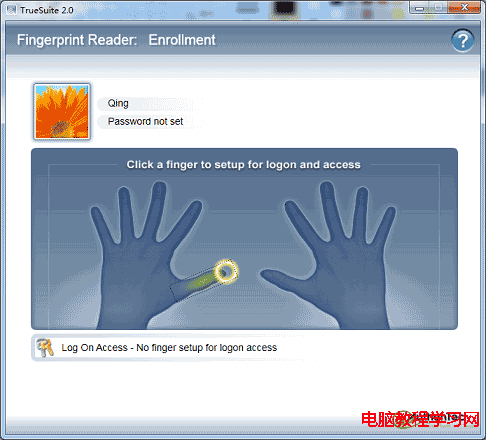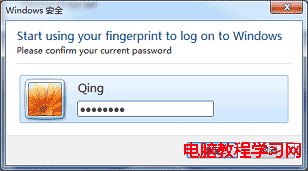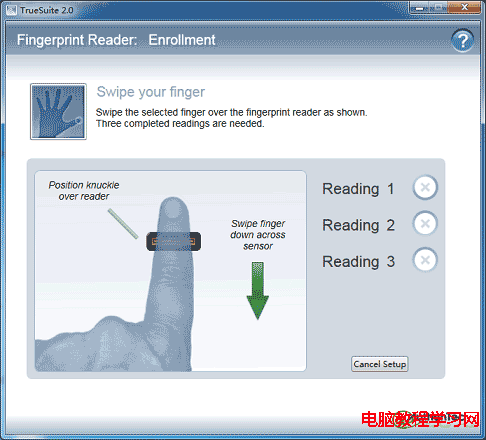隨著大家對計算機信息安全的的重視程度日益提高,給 Windows 帳戶配置一個強壯的密碼幾乎成為了每個用戶的標准配置,但復雜而冗長的密碼字符串往往難以記憶,遇到遺忘密碼的狀況就會嚴重影響用戶對計算機的使用體驗。指紋識別技術的逐步普及為用戶帳戶密碼管理提供了新的途徑,計算機通過對用戶指紋的掃描來自動登錄對應的用戶帳戶。Windows 7 操作系統對於指紋識別設備提供了內置支持,您無需再為指紋識別器安裝第三方應用程序即可通過 Windows 7 內置的功能實現用戶帳戶的生物識別管理。
步驟
本文以AuthenTec AES1610型指紋識別器為例,其他型號與此操作類似。使用指紋識別功能的步驟:
(如果您的計算機已經安裝好指紋識別設備驅動程序,請跳過步驟1-3)。